واتساب ويب ,البداية في ظهوره، كان لا يمكن استخدام تطبيق واتساب إلا في الهواتف المحمولة للتواصل مع الأصدقاء والعائلة. ولكن مع مرور الوقت، أصبح الناس في حاجة إلى استخدامه على أجهزة الكمبيوتر الخاصة بهم. لتلبية هذه الحاجة، أطلقوا ميزة تسمى واتساب ويب للكمبيوتر الشخصي. لكن ربما هناك الكثير من الناس الذين لا يعرفون عنه شيء ويريدون معرفة التفاصيل. لذلك، سنقوم خلال هذا المقال بتغطية المعلومات التفصيلية المتعلقة بشبكة واتساب ويب بالرقم.
بعد إنشاء حساب WhatsApp أو WhatsApp Business، يمكن للمستخدمين بعد ذلك استخدام WhatsApp على أجهزة الكمبيوتر الخاصة بهم عن طريق تثبيته على أجهزة الكمبيوتر الخاصة بهم. حيث يمكن لأي شخص تنزيل البرنامج وتثبيته بسهولة مجانًا حتى يتمكن من إدارة جهات الاتصال الخاصة به بشكل أفضل. من المهم ملاحظة أنه لا يمكن تحميل واتساب ويب واستخدامه على سطح المكتب بدون حساب WhatsApp نشط على الهاتف المحمول.
عند استخدام واتساب ويب للكمبيوتر، يمكن أن يكون لدى الأشخاص وقت أسهل في إدارة جهات الاتصال الخاصة بهم، ويرجع ذلك أساسًا إلى وجود شاشة أكبر لإدارة البيانات. حتى إذا لم يكن لدى الأشخاص هواتفهم المحمولة في متناول اليد، فلا يزال بإمكانهم استخدام WhatsApp. يتيح استخدام تطبيق المراسلة على الكمبيوتر للموظفين التواصل مع عملائهم بشكل أكبر مع سهولة إدارة عدد كبير من جهات الاتصال.
ما هو واتساب ويب؟
مع أكثر من 500 مليون مستخدم نشط يوميًا، يعد تطبيق واتساب أحد أكثر أنظمة المراسلة شيوعًا في العالم. في محاولة لتوفير المزيد من الطرق للاتصال خارج iOS و Android، قدم واتساب إصدار سطح المكتب من التطبيق في عام 2016، والذي سمح للمستخدمين بالبقاء على اتصال من كمبيوتر المنزل أو العمل.
واتس اب ويب هو إصدار WhatsApp الذي يمكن استخدامه لإرسال واستقبال الرسائل مباشرة من جهاز الكمبيوتر الخاص بك بسرعة. تتم مزامنة الرسائل التي تتلقاها وترسلها بين جهاز الكمبيوتر والهاتف الذكي، ويمكنك رؤية كل هذه الرسائل على كلا الجهازين. يمكن استخدامه في أي متصفح على أجهزة الكمبيوتر الشخصية الخاصة بك، ويمكنك الاستمتاع بواتساب. ولكن كيف تستخدم تطبيق WhatsApp على الويب؟ تابع قراءة هذا المقال لك تعرف الإجابة.
كيفية استخدام واتساب ويب؟
الآن أنت تفهم ما هو واتساب ويب، ولكن كيف يمكننا استخدامه هو الشيء التالي الذي يجب أن نتعلمه. وبشكل عام هناك طريقتان متشابهتان لاستخدامه:
- على متصفح الويب بجهاز الكمبيوتر.
- على جهاز الكمبيوتر عن طريق تنزيل برنامج الإعداد.
يمكننا التحدث في كلا الاتجاهين، لذا فإن اختيارك هو ما إذا كنت تريد استخدام WhatsApp على جهاز الكمبيوتر أو متصفح الكمبيوتر.
على متصفح الويب:
لاستخدام WhatsApp على متصفح الويب بجهاز الكمبيوتر الخاص بك، اتبع الخطوات التالية:
- انتقل إلى واتساب ويب من جهاز الكمبيوتر الخاص بك.
- افتح WhatsApp على هاتفك واضغط على القائمة أو Three Dots.
- اضغط على واتساب ويب .
- وجّه كاميرا هاتفك إلى شاشة الكمبيوتر وامسح رمز الاستجابة السريعة ضوئيًا.
- بمجرد إقران هاتفك بـ واتساب ويب للكمبيوتر، ستتمكن من إرسال الرسائل وتلقيها من متصف
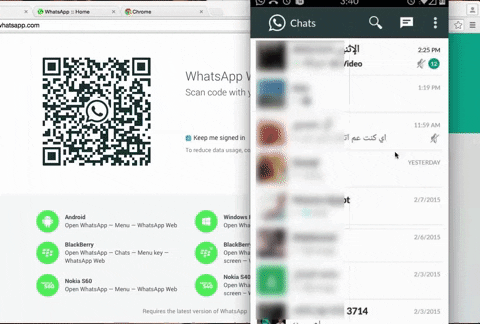
على جهاز الكمبيوتر:
تشبه هذه الطريقة الطريقة الأولى ولكن مع بعض التغييرات. لذلك، لاستخدام WhatsApp على جهاز الكمبيوتر الخاص بك، قم بالخطوات التالية:
1. قم بعملية تحميل واتساب ويب وتثبيته على جهاز الكمبيوتر الخاص بك.
2. افتح واتس اب ويب على هاتفك وانقر على واتساب ويب.
3. امسح رمز الاستجابة السريعة الموجود على شاشة الكمبيوتر بهاتفك واستمتع باستخدام WhatsApp على جهاز الكمبيوتر.
قم بتثبيت رابط واتساب ويب على جهاز الكمبيوتر الخاص بك.
تشغيل واتساب ويب على جهاز الكمبيوتر الخاص بك
يمكن لمستخدمي الواتس WhatsApp استخدام تطبيق المراسلة على أجهزة الكمبيوتر الخاصة بهم بطريقتين. الطريقة الأولى هي تنزيل واتس اب وتثبيته على الكمبيوتر، والطريقة الأخرى باستخدامه على متصفح دون تثبيت البرنامج.
قم بتنزيل WhatsApp لسطح المكتب
يمكن لمستخدمي WhatsApp استخدام إصدار سطح المكتب من تطبيق المراسلة باتباع الخطوات التالية:
- قم ب تحميل واتساب ويب من موقعنا الإلكتروني او من خلال متجر play.
- قم بتثبيت WhatsApp Desktop عن طريق النقر بزر الماوس الأيسر على ملف WhatsAppSetup.exe في أسفل يسار النافذة.
- افتح تطبيق WhatsApp Desktop.
- تحقق من WhatsApp الخاص بك عن طريق مسح رمز الاستجابة السريعة باستخدام هاتفك المحمول.
لمسح رمز الاستجابة السريعة ضوئيًا، يجب على مستخدمي واتسآب اتباع الخطوات التالية :
- لمستخدمي Android، انقر فوق أيقونة النقاط الثلاث في أعلى يمين الشاشة. لمستخدمي iOS، انقر فوق الإعدادات في أسفل يمين الشاشة. أضف الأسهم للإشارة إلى العملية وما إلى ذلك.
- حدد WhatsApp Web / Desktop.
- امسح رمز الاستجابة السريعة المعروض على الشاشة. سيفتح WhatsApp كاميرا الهاتف بحيث يمكن للمستخدم مسح رمز الاستجابة السريعة الذي يظهر في نافذة WhatsApp Desktop.
- عند التنشيط الناجح، سيعرض تطبيق الهاتف المحمول إشعارًا.
باستخدام WhatsApp Web
يمكن لمستخدمي رابط واتساب ويب الذين لا يريدون تثبيت تطبيق آخر على أجهزة الكمبيوتر الخاصة بهم تشغيل WhatsApp في المتصفح.
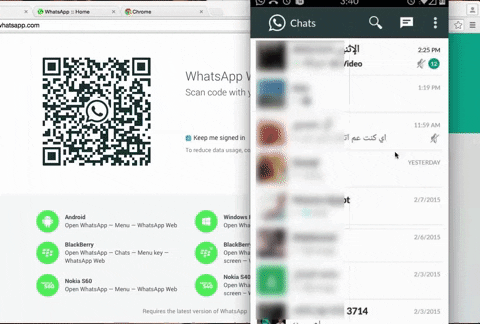
- اذهب إلى صفحة ويب WhatsApp
- افتح تطبيق WhatsApp على هاتفك
- لمستخدمي Android، انقر فوق أيقونة النقاط الثلاث في أعلى يمين الشاشة. لمستخدمي iOS، انقر فوق الإعدادات في أسفل يمين الشاشة.
- حدد WhatsApp Web / Desktop
- امسح رمز الاستجابة السريعة المعروض على صفحة ويب WhatsApp. سيفتح WhatsApp كاميرا الهاتف بحيث يمكن للمستخدم مسح رمز الاستجابة السريعة الذي يظهر في نافذة WhatsApp Desktop.
- عند التنشيط الناجح، سيعرض تطبيق الهاتف المحمول إشعارًا.
مزايا استخدام واتساب ويب للكمبيوتر
- بسيطة لكتابة رسالة باستخدام لوحة المفاتيح.
- يعد إرسال الملفات أكثر ملاءمة.
- نسخ الروابط ولصقها بشكل أسرع.
- استخدم WhatsApp بشكل مريح أثناء شحن الهاتف.
- وفر بطارية الموبايل.
- عزز إنتاجيتك أثناء القيام بالعمل لأنك لست مضطرًا لفتح هاتف محمول في كل مرة.
- استخدم Whatsapp على هاتفك المحمول وسطح المكتب في نفس الوقت.
- حسابات واتس اب ويب متعددة على نفس جهاز الكمبيوتر.
عيوب استخدام واتساب ويب
- سيتم قطع اتصال واتس اب ويب إذا لم يكن هاتفك متصلاً باتصال إنترنت نشط.
- عندما يتم إيقاف تشغيل هاتفك الذكي، لن تعمل شبكة WhatsApp على الويب.
- غير متوافق مع جميع المتصفحات باستثناء Google Chrome و Mozilla Firefox و Opera و Microsoft Edge و Safari (macOS 10.8+ فقط).
- يمكن لأي شخص استخدام حسابك الشخصي على رابط واتساب ويب إذا تمكن من الوصول إلى هاتفك. لذلك ، عليك حماية هاتفك.
ما مدى أمان واتس اب ويب؟
كشف باحث من The Hacker News مؤخرًا عن ثغرات أمنية متعددة في واتساب ويب بالرقم والتي إذا تم استغلالها، قد تسمح للمهاجمين عن بُعد بخرق أمن مليارات المستخدمين. وفقًا للباحث Gal Weizman، تم العثور على عيوب في واتساب ويب للكمبيوتر (إصدار المتصفح لمنصة المراسلة(. كشف Weizman أيضًا أن واتس اب ويب كان عرضة لعيب إعادة التوجيه المفتوح، والذي يسمح للقراصنة عن بعد بإعادة توجيه الضحايا إلى مواقع ويب مشبوهة وتعسفية. إذا أرسل أحد المتسللين إلى ضحية مطمئنة رسالة تحتوي على أحد هذه الروابط التعسفية، فيمكنه حينئذٍ إطلاق هجمات نصية عبر المواقع. غالبًا ما توجد هذه الهجمات في تطبيقات الويب ويمكن للمتسللين استخدامها لتجاوز ضوابط الوصول عن طريق حقن تعليمات برمجية ضارة في مواقع الويب الموثوقة.
كيف تحافظ على سلامة بياناتك
كيف يمكن للمستخدمين الاستمرار في استخدام منصات المراسلة مثل واتس ب ويب دون تعريض أنفسهم لخطر الهجوم؟ اتبع هذه النصائح الأمنية لمزيد من راحة البال:
التحديث، التحديث، التحديث. إذا كنت قد قمت ب تحميل واتساب ويب على جهازك وبدأت في استخدامه، فتأكد من التحديث إلى أحدث إصدار لتثبيت تصحيح الأمان لهذا الخلل.
فكر قبل النقر فوق. كن متشككًا في الإعلانات التي يتم مشاركتها على مواقع التواصل الاجتماعي والرسائل المرسلة إليك عبر منصات مثل Facebook و Twitter و WhatsApp. إذا تلقيت رسالة مريبة من مرسل غير معروف، فمن الأفضل تجنب التفاعل مع الرسالة.
مرر الماوس فوق الروابط لرؤية عنوان URL والتحقق منه. إذا أرسل إليك شخص لا تعرفه رابطًا، فمرر مؤشر الماوس فوق الرابط دون النقر عليه فعليًا. سيسمح لك هذا بمشاهدة معاينة الارتباط. إذا كان عنوان URL يبدو مريبًا، فلا تتفاعل معه واحذف الرسالة تمامًا.
للبقاء على اطلاع دائم بكل ما يتعلق بـ McAfee وعلى رأس آخر تهديدات أمان المستهلك والجوّال، تابعMcAfee_Home على Twitter، واستمع إلى البودكاست Hackable ؟، و “أعجبني” على Facebook.
إذا نقرت الضحية على الرابط في الرسالة، يمكن للمتسلل الوصول عن بعد إلى جميع الملفات من أجهزة الكمبيوتر التي تعمل بنظام Windows أو Mac، مما يزيد من مخاطر سرقة الهوية. علاوة على ذلك، كان من الممكن أيضًا استخدام خطأ إعادة التوجيه المفتوح للتلاعب بمعاينات النطاق الذي يعرضه WhatsApp عند إرسال الروابط عبر النظام الأساسي الخاص بهم. يوفر هذا للمتسللين وسيلة أخرى لخداع المستخدمين للوقوع في هجمات التصيد الاحتيالي.
أسئلة شائعة حول واتساب ويب
هناك الكثير من الأسئلة الشائعة التي لابد وأن تخطر على بال أي مستخدم قبل تحميل واتساب ويب واستخدام، وهذه الأسئلة تتعلق دائمًا بطريقة استخدام التطبيق نفسه على جهاز الكمبيوتر. فيما يلي أبرز هذه الأسئلة:-
كيفية البحث عن جهة اتصال في واتساب ويب
- انقر فوق “بحث أو بدء محادثة جديدة”.
- اكتب اسم جهة الاتصال المحددة التي تم البحث عنها.
كيف تكتب رسالة على واتساب ويب
- انقر فوق اسم جهة الاتصال. ستظهر نافذة دردشة على الجانب الأيمن من نافذة WhatsApp Desktop.
- انقر فوق شريط الرسائل.
- اكتب الرسالة التي تريد إرسالها ثم انقر فوق السهم الموجود في الجانب الأيمن من شريط الرسائل
كيفية إرسال رسالة صوتية على واتس اب ويب
- انقر فوق اسم جهة الاتصال. ستظهر نافذة دردشة على الجانب الأيمن من نافذة WhatsApp Desktop.
- انقر فوق رمز الميكروفون في الجانب الأيمن من شريط الرسائل.
- ابدأ بالتحدث على ميكروفون الكمبيوتر.
- انقر على أيقونة الاختيار الخضراء لإرسال الرسالة أو انقر على أيقونة “X” الحمراء لإلغاء الرسالة.
كيفية إرفاق الوسائط على واتساب ويب
- انقر فوق اسم جهة الاتصال. ستظهر نافذة دردشة على الجانب الأيمن من نافذة WhatsApp Desktop.
- انقر فوق أيقونة إرفاق.
- حدد الوسائط التي تريد إرسالها.
كيفية إرسال الصور ومقاطع الفيديو على واتساب ويب للكمبيوتر
- انقر فوق “الصور والفيديو”.
- حدد الصورة أو مقطع الفيديو الذي تريد إرساله وانقر على “فتح”.
- انقر فوق رمز السهم الأخضر للإرسال. أو اكتب تعليقًا قبل الإرسال.
كيفية إرسال صورة عبر كاميرا الكمبيوتر
- انقر فوق “الكاميرا”.
- انقر فوق أيقونة الكاميرا الخضراء لالتقاط ما تراه الكاميرا.
- انقر فوق رمز السهم الأخضر للإرسال. أو اكتب تعليقًا قبل الإرسال.
كيفية إرسال المستندات على واتس اب ويب
- انقر فوق “المستندات”
- حدد المستند الذي تريد إرساله وانقر على “فتح”.
- انقر فوق رمز السهم الأخضر للإرسال.
كيفية إرسال جهات الاتصال على واتساب ويب بالرقم
- انقر فوق “جهات الاتصال”
- حدد جهة الاتصال التي تريد إرسالها.
- انقر فوق رمز السهم الأخضر للإرسال.
- انقر فوق رمز السهم الأخضر مرة أخرى للتأكيد.
كيفية تسجيل الخروج من واتس اب ويب عبر هاتفك المحمول
- لمستخدمي Android ، انقر فوق أيقونة النقاط الثلاث في أعلى يمين الشاشة. لمستخدمي iOS ، انقر فوق الإعدادات في أسفل يمين الشاشة.
- حدد WhatsApp Web / Desktop.
- حدد “تسجيل الخروج من جميع الأجهزة”.
- حدد “تسجيل الخروج”.
- سيتم تسجيل خروج حساب WhatsApp من جميع أجهزة الكمبيوتر التي كان متصلاً بها مسبقًا.
كيفية إرسال جهات الاتصال عبر واتساب ويب للكمبيوتر
- انقر فوق “جهات الاتصال”
- حدد جهة الاتصال التي تريد إرسالها.
- انقر فوق رمز السهم الأخضر للإرسال.
- انقر فوق رمز السهم الأخضر مرة أخرى للتأكيد.
كيفية حفظ الوسائط واتساب ويب
- انقر فوق الصورة أو مقطع الفيديو الذي تريد حفظه.
- انقر فوق أيقونة التنزيل.
بدلاً من ذلك، يمكن للمستخدمين اتباع الخطوات أدناه لتنزيل الوسائط ، بما في ذلك الرسائل الصوتية.
1. قم بالمرور فوق الجانب الأيمن العلوي من الوسائط المعينة التي تريد حفظها.
2. انقر فوق “تنزيل”.
كيف تصنع غرفة على واتس اب ويب
- انقر على “الغرف”.
- انقر فوق “متابعة في Messenger”.
- قم بتسجيل الدخول على Messenger في النافذة التي يتم توجيهك إليها.
كيفية إنشاء مجموعة على رابط واتساب ويب
- انقر على أيقونة النقاط الثلاث في نافذة WhatsApp. بدلاً من ذلك، يمكن للمستخدمين النقر فوق رمز علامة الجمع.
- انقر على “مجموعة جديدة”.
- اكتب اسم جهة الاتصال التي تريد إضافتها إلى مجموعة أو حددها من قائمة جهات الاتصال. بعد تحديد جهات الاتصال التي تريد إضافتها في مجموعة، انقر فوق زر السهم الأخضر.
- أضف رمز مجموعة و / أو أدخل اسم المجموعة.
- انقر فوق رمز الاختيار الأخضر.
كيفية التحقق من معلومات الاتصال الخاصة بجهة الاتصال
يمكن لمستخدمي WhatsApp عرض معلومات جهات الاتصال الخاصة بهم ومشاهدة الوسائط المشتركة والرسائل المميزة بنجمة. يمكن للمستخدم أيضًا كتم الإخطارات الواردة من جهة الاتصال هذه. يمكنهم أيضًا حظر جهة الاتصال أو الإبلاغ عنها، أو حذف الدردشة تمامًا.
- انقر على أيقونة النقاط الثلاث في نافذة WhatsApp.
- حدد “معلومات الاتصال”.
كيفية قطع الاتصال بـ WhatsApp على جهاز الكمبيوتر الخاص بك
يجب أن يتذكر مستخدمو WhatsApp أيضًا فصل حساباتهم على واتساب ويب للكمبيوتر، خاصةً إذا كانوا يستخدمون جهاز كمبيوتر عام أو كمبيوتر صديق. يمكن للأشخاص تسجيل الخروج من حسابات WhatsApp الخاصة بهم إما عن طريق تسجيل الخروج من خلال الكمبيوتر أو الهاتف المحمول.
تسجيل الخروج من WhatsApp عبر البرنامج الموجود على جهاز الكمبيوتر الخاص بك
يمكن لمستخدمي WhatsApp قطع الاتصال من خلال واجهة الإدارة التي يتصلون بها.
- انقر على أيقونة النقاط الثلاث في نافذة WhatsApp.
- حدد “تسجيل الخروج”.
هل يمكنني استخدام واتس اب ويب على العديد من أجهزة الكمبيوتر في نفس الوقت
على الرغم من أنه يمكن للأشخاص استخدام رابط واتساب ويب على كل من هواتفهم المحمولة وأجهزة الكمبيوتر الخاصة بهم، لا يمكنهم استخدام تطبيق المراسلة عبر أجهزة كمبيوتر متعددة. إذا قاموا بتسجيل الدخول على كمبيوتر سطح المكتب ثم جهاز كمبيوتر محمول، فسيتم فصل الحساب عن كمبيوتر سطح المكتب وسيظل متصلاً على الكمبيوتر المحمول.
كيفية جعل محادثات WhatsApp الخاصة بك متوافقة
بعد استخدام WhatsApp أو WhatsApp Business في الكمبيوتر، قد يفكر المستخدمون في الصناعات الخاضعة للتنظيم في كيفية استخدامه بشكل متوافق. يقدم TeleMessage أرشيف سحابة WhatsApp لضمان الامتثال للمتطلبات التنظيمية المختلفة للأشخاص الذين يستخدمون تطبيق المراسلة على أجهزة الكمبيوتر الخاصة بهم. يلتقط WhatsApp Cloud Archiver بشكل فعال محادثات WhatsApp و WhatsApp Business التي تتم في إصدار الويب أو سطح المكتب.
يعد TeleMessage WhatsApp Archiver أحدث إضافة إلى حل أرشفة الهاتف المحمول الخاص بنا والذي يلتقط بشكل آمن المحتوى من شركات الجوال والأجهزة المحمولة لنماذج ملكية مختلفة (BYOD و CYOD وصاحب العمل) يمكن لـ WhatsApp Cloud Archiver أرشفة الرسائل النصية بشكل فعال باستخدام رقم WhatsApp الذي تم التحقق منه بواسطة TeleMessage. يقوم Cloud Archiver بذلك عن طريق تشغيل جلسة WhatsApp Web موازية لالتقاط رسائل الموظف وإعادة توجيهها إلى أرشيف الشركة الخاص بالشركة.
يتم الاحتفاظ بالرسائل بشكل آمن داخل خوادم TeleMessage أو إعادة توجيهها إلى بائع تخزين بيانات الأرشفة الذي تختاره الشركة. يعمل التطبيق مثل تطبيق WhatsApp القياسي. يسمح للموظفين بمواصلة إرسال الرسائل المتعلقة بالعمل بسهولة وبسرعة مع الحفاظ على الامتثال للمتطلبات التنظيمية لـ SEC و FINRA و IIROC و MiFID II و NFA و FCA. من خلال طرق الأرشفة المتعددة لدينا ، يمكنك العثور على الأدوات المناسبة لاحتياجاتك:
• شبكة أرشيفي
• أرشيفي Android
• أرشفة رقم المؤسسة
• WhatsApp Archiver
• أرشيفي WeChat
تقدم TeleMessage خدمة أرشفة للنصوص والمكالمات المتنقلة عبر شركات الجوال والدولية لهواتف الشركات وجهاز BYOD. اتصل بنا اليوم لتجربة منتجات أرشفة الجوال الخاصة بنا.
ملخص وبعض التحذيرات لاستخدام واتساب ويب للكمبيوتر
على الرغم من أنه يمكن للأشخاص استخدام رابط واتساب ويب على هواتفهم المحمولة وأجهزة الكمبيوتر الخاصة بهم، إلا أنه لا يمكنهم استخدام تطبيق المراسلة عبر أجهزة كمبيوتر متعددة. إذا قاموا بتسجيل الدخول على كمبيوتر سطح المكتب ثم جهاز كمبيوتر محمول، فسيتم فصل الحساب عن كمبيوتر سطح المكتب وسيظل متصلاً على الكمبيوتر المحمول. من مزايا استخدام WhatsApp Web ما يلي:
• يمكن للأشخاص اختيار تنزيل البرنامج أو الوصول إليه عبر متصفح أم لا.
• تتيح مساحة التخزين الكبيرة للكمبيوتر للأشخاص تنزيل وتخزين محتوى وسائط متعددة بجودة أفضل على سطح المكتب.
• أسهل لإدارة الدردشات والتواصل مع الأصدقاء وزملاء العمل أثناء العمل على الكمبيوتر.
على الرغم من فائدة التمتع بتجربة أكثر سلاسة مع واتساب ويب للكمبيوتر أو Desktop، فلا تزال هناك عيوب عند استخدامه.
• يمكن للأشخاص الذين يستخدمون WhatsApp على جهاز كمبيوتر عام المخاطرة بالوصول إلى حساباتهم من قبل الآخرين إذا نسوا قطع الاتصال.
• يمكن للغرباء الوصول إلى جهات اتصال WhatsApp المحفوظة على الهاتف المحمول باستخدام WhatsApp Web أو Desktop.
• يتم أخذ جميع المعلومات المستخدمة في الوقت الفعلي من الهاتف المحمول ، لذلك إذا فقد الاتصال بالإنترنت ، فسيتوقف WhatsApp Web أو Desktop أيضًا عن العمل.
• اتصال الإنترنت بين الهاتف والكمبيوتر أعلى مما يحتاجه هاتفك وحده.
• لا يمكن لمستخدمي WhatsApp تغيير صورة ملفهم الشخصي أو تحديث حالتهم.
• لا يمكن لمستخدمي WhatsApp الاتصال بجهات الاتصال الخاصة بهم باستخدام WhatsApp Web أو Desktop.
يتم تحذير مستخدمي واتساب ويب بعد اكتشاف ثغرة تسمح للمتسللين بالوصول إلى البيانات الشخصية – لحسن الحظ ، هناك حل بسيط للغاية يجب على الجميع اتباعه.
أما فيما يخص التحذيرات الأمنية فقد تم تحذير مستخدمي خدمة واتس اب ويب الشهيرة بإعادة تشغيل متصفحات الويب الخاصة بهم بعد اكتشاف ثغرة أمنية مرعبة. حيث يمكن أن يسمح الخلل الأمني الخطير لمجرمي الإنترنت بالوصول إلى البيانات الشخصية بما في ذلك الصور وجهات الاتصال ومقاطع الفيديو في غضون ثوانٍ. ومن المثير للقلق أنه يمكن تنفيذ الاختراق البسيط دون علم المستخدم. ووفقًا لشركة Check Point الأمنية، يمكن أن يكشف المتسلل الخلل عن طريق إرسال صورة مزيفة واحدة لمستخدمي رابط واتساب ويب.
على الرغم من أن اللقطة المشتركة قد تبدو بريئة بما يكفي، يمكن للقراصنة استخدامها لإخفاء جزء من الشفرة الخبيثة مدفونًا بداخلها. بمجرد تنزيل الصورة، يعمل الرمز على التسلل إلى الكمبيوتر – مما يمنح المتسللين الوصول الكامل إلى حساب واتساب. ما هو أسوأ من ذلك، بمجرد وصول المجرمين إلى حسابك ، يمكنهم استخدام تسجيل الدخول الخاص بك لإعادة توجيه المزيد من الصور المزيفة إلى جميع جهات الاتصال الخاصة بك، ونشر الشفرة الضارة على نطاق واسع والوصول إلى مئات الحسابات الأخرى.
تم العثور على الثغرة الأمنية، التي تم اكتشافها بواسطة Check Point، لإزعاج أولئك الذين يستخدمون خدمة واتساب ويب للكمبيوتر الشخصي . كما أنه يؤثر على المشتركين في منصة المراسلة المنافسة، Telegram. ولكن لحسن الحظ، بعد اكتشاف المشكلة، نبهت شركة الأمان WhatsApp بالمشكلة في 8 مارس وقام عملاق المراسلة بالفعل بتصحيح المشكلة. حيث قال رئيس قسم أبحاث الثغرات الأمنية في Check Point: “تعرض هذه الثغرة الأمنية الجديدة مئات الملايين من مستخدمي واتس اب ويب و Telegram Web لخطر الاستحواذ الكامل على الحساب”.
“بمجرد إرسال صورة بريئة المظهر، يمكن للهجوم التحكم في الحساب والوصول إلى سجل الرسائل وجميع الصور التي تمت مشاركتها في أي وقت وإرسال الرسائل نيابة عن المستخدم.” يخبر WhatsApp المستخدمين الآن أنه يجب عليهم إعادة تشغيل متصفحاتهم على الفور لتجنب استهدافهم بالخداع.
يأتي هذا التحديث الأخير في الوقت الذي يبدو فيه واتساب ويب مستعدًا للإعلان عن بعض الميزات الجديدة لتطبيق الهاتف الذكي الشهير بشكل كبير. إحدى الميزات التي يتم تجربتها حاليًا في الإصدار التجريبي هي إضافة الوضع الأفقي. كما تم إخفاء رمز المناظر الطبيعية في أحدث إصدار لبرنامج تجريبي على iOS. وتم تغريد لقطات شاشة للتخطيط الأفقي بواسطة حساب WABetaInfo الموثوق به، على الرغم من أن مختبري النسخة التجريبية لن يجدوا الميزة الجديدة ممكّنة في التحديث الأخير. نظرًا لتضمين الميزة في أحدث إصدار تجريبي، فليس من الصعب تخيل طرح التصميم الجديد للمستخدمين في الأسابيع والأشهر القادمة.
هل أنت جاهز لاستخدام واتساب ويب للكمبيوتر؟
من السهل جدًا استخدام مزايا واتس اب ويب الجديدة، لكن الكثير من الناس لا يدركون ذلك. فقبل هذه المزايا، كنت أستخدم تطبيق WhatsApp فقط على هاتفي المحمول، لكنني الآن أستخدمه في الغالب على جهاز الكمبيوتر الخاص بي. لذا أوصي أيضًا باستخدامه على جهاز الكمبيوتر الخاص بك إذا كنت تريد أن تكون أكثر إنتاجية. السبب الرئيسي هو أنه في كل مرة يتعين علينا اختيار هاتفنا للرد على الرسائل ثم نبدأ في استخدام تطبيقات الوسائط الاجتماعية الأخرى التي تصرف انتباهنا عن عملنا. لهذا السبب أوصي به لك أيضًا.
good
اشكركم على الخدمات المتميزة التي تقدمونها للمجتمع افيدكم بانني استخدم واستاب ويب على جهاز الكمبيوتر الخاص بي ولكن فجاة توقف عن الخدمة ما هو السبب
السلام عليكم ورحمه الله وبركاته
صباح الخير
شو اخباركم